Bruk disse enkle trinnene for å fjerne den eksterne taggen på Outlook
- Den eksterne taggen/etiketten knyttet til Microsoft Outlook-e-post er for å advare brukere om at e-posten ikke stammer fra organisasjonen.
- Ved å ekskludere e-posten via administrative rettigheter, bør den eksterne taggen fjernes fra e-posten.
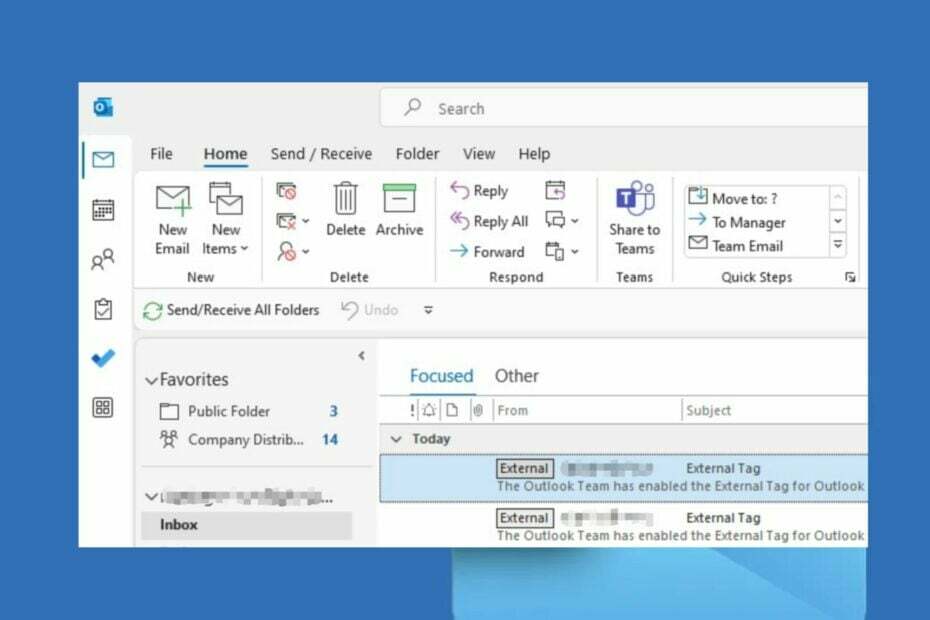
- Administrer ALLE e-postene dine i én enkelt innboks
- Enkelt å integrere populære apper (Facebook, Todoist, LinkedIn, Dropbox, etc.)
- Få tilgang til all kontakt fra ett enkelt miljø
- Bli kvitt feil og tapte e-postdata
E-post gjort enkelt og vakkert
I det siste kan e-poster fra utenfor nettverket komme inn i Outlook merket eller merket med [EKSTERN]. Det indikerer at e-posten kommer fra en ekstern mottaker.
Noen brukere misliker imidlertid etikettene, så de vil vite hvordan de fjerner eksterne tagger i Outlook. På samme måte rapporterer brukere
navnet kan ikke løses feil de møter på Outlook.Hvorfor viser Outlook en ekstern kode?
Det er noen e-postsikkerhetstrusler du bør være bekymret for. Svindlere sender ondsinnede eller dårlige e-poster for å stjele mottakerens informasjon eller penger.
Så eksterne e-postkoder er et viktig sikkerhetstiltak for å hjelpe brukere med å identifisere trusler som phishing, spam og andre ondsinnede e-poster.
Hvorfor står det eksternt i e-postene mine?
Imidlertid er den eksterne taggen eller etiketten festet til Microsoft Outlook e-post er å advare brukere om at e-posten ikke kom fra organisasjonen. Så det hjelper administratoren med å spore og identifisere e-poster som er potensielt farlige eller skadelige.
Dessuten er ikke alle Outlook-e-poster med eksterne tagger eller etiketter mistenkelige eller skadelige.
Konseptet med den eksterne taggen er å be brukere om å gjøre det bekrefte avsenderens autentisitet før du laster ned vedlegg fra posten. Du bør også bekrefte avsenderen før du åpner noen lenker i e-posten.
Hvordan fjerner jeg den eksterne taggen i Outlook?
- Venstreklikk på Start knapp, skriv kraftskall, og klikk Kjør som administrator.

- Klikk Ja på Brukerkonto-kontroll ledetekst.
- Skriv inn følgende linjer og trykk Tast inn:
Set-ExternalInOutlook -Enabled $false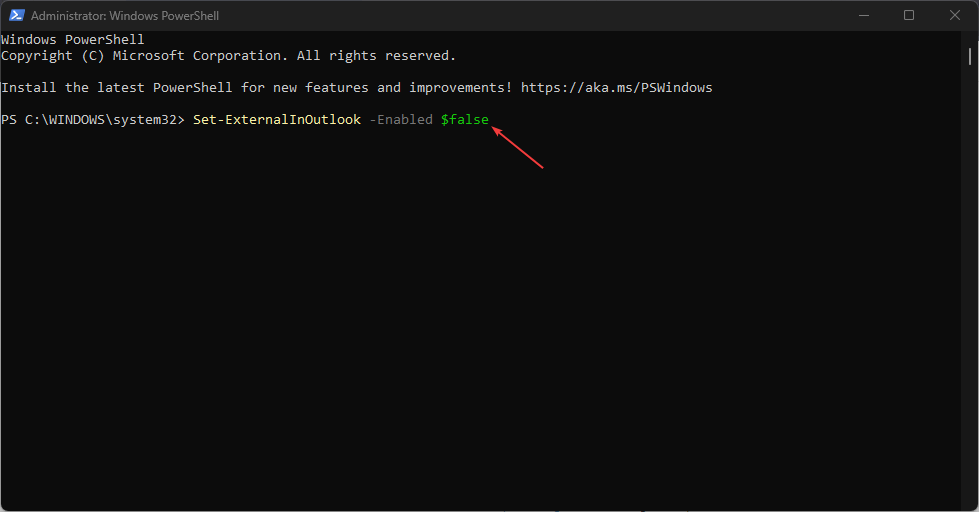
- Start PC-en på nytt og sjekk om den eksterne e-postkoden eller etiketten fortsatt vises.
Merk at det kan ta opptil 24 timer før taggene forsvinner, og varigheten kan variere avhengig av volumet på e-postene dine.
Sjekk hva du skal gjøre hvis Windows PowerShell slutter å fungere når du utfører trinnene ovenfor.
2. Ekskluder spesifikke e-postadresser eller domene fra ekstern merking
- Venstreklikk på Start knapp, skriv kraftskall, og klikk Kjør som administrator.

- Klikk Ja på Brukerkonto-kontroll ledetekst.
- Skriv inn følgende linjer og trykk Tast inn:
Set-ExternalInOutlook –AllowList "********.com"
- Skriv inn postadressen du vil ekskludere i ***-oppføringene i kommandoen ovenfor.
- Start PC-en på nytt og sjekk om unntakene fungerer.
Brukere kan ekskludere det maksimale antallet på 30 e-poster med kommandoen ovenfor (legg til et komma på slutten av hver e-post).
- Slik rapporterer du phishing-e-poster i Outlook
- Slik endrer du raskt standardnettleseren i Outlook
- Hvordan overføre e-poster fra Hotmail til Outlook
Hvordan legger jeg til en ekstern kode i Outlook?
- Venstreklikk på Start knapp, skriv kraftskall, og klikk Kjør som administrator.

- Klikk Ja på Brukerkonto-kontroll ledetekst.
- Skriv inn følgende linjer og trykk Tast inn:
Set-ExternalInOutlook -Enabled $true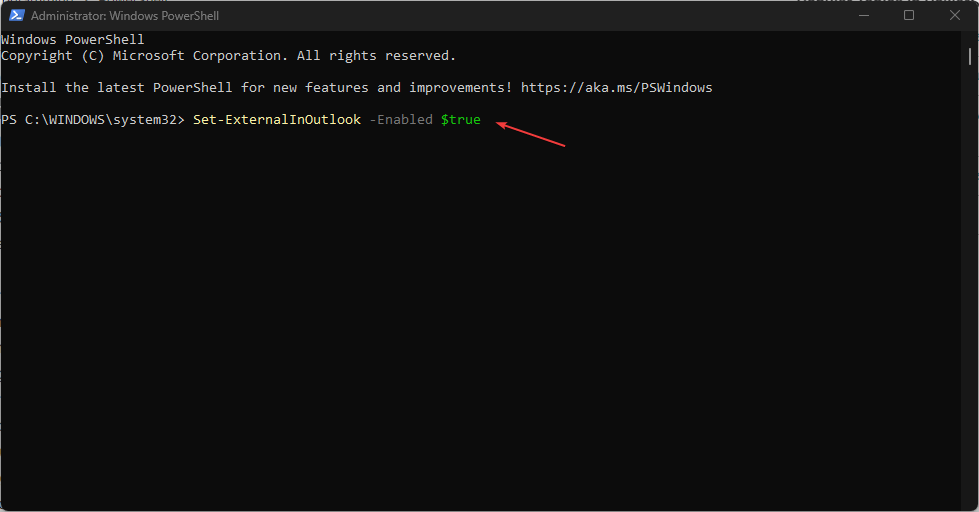
- Start PC-en på nytt og sjekk Outlook etter 24–48 timer for å se om den eksterne advarselsetiketten eller etiketten vises.
Brukere uten de eksterne Outlook-taggene kan legge dem til i Outlook-appen. Merk at det kan ta opptil 48 timer før den eksterne e-postadvarselen vises i Outlook etter at den er aktivert.
Avslutningsvis kan du referere til vår artikkel om hvordan fikse Outlook 2016-krasj ved åpning hvis de støter på problemer.
Forhåpentligvis vet du nå hvordan du slår av den eksterne taggen i Outlook, og du vet alt om prosessen.
Du kan også sjekke veiledningen vår om fiksing Outlook kobler ikke til serveren og Gmail på Windows 11.
Hvis du har flere spørsmål eller forslag, vennligst slipp dem i kommentarfeltet.


